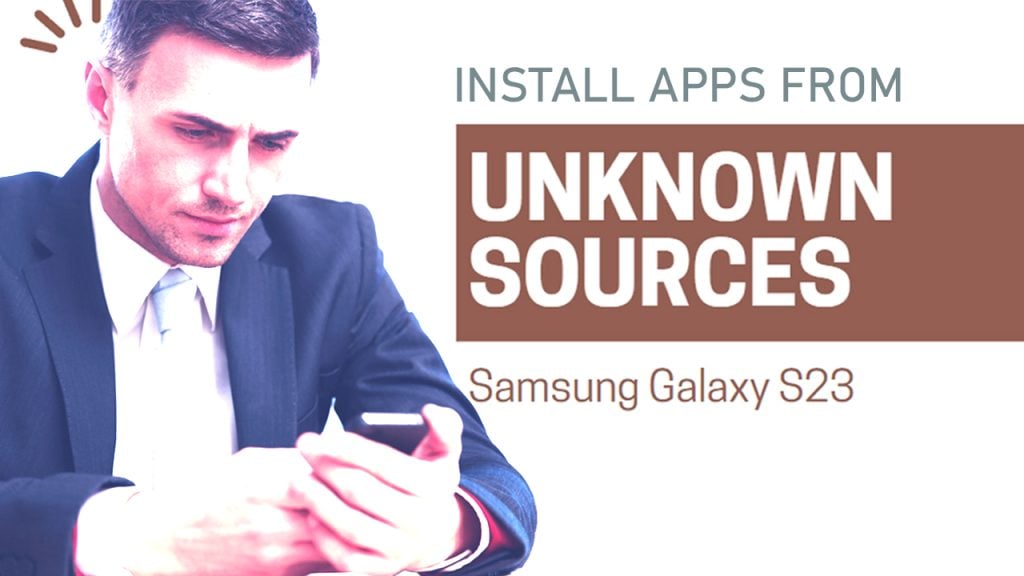
當您嘗試在 Android 設備上安裝應用程序時遇到“未知來源”錯誤消息時,很可能是因為您嘗試安裝的應用程序沒有來自 Play 商店,而不是來自第三方應用商店或網站。
要覆蓋或繞過此安全措施,您需要將設備的設置配置為所有來自未知來源的應用程序安裝。這篇文章將引導您在新的三星 Galaxy S23 智能手機上應用此設置。繼續閱讀以了解如何允許在 Galaxy S23 上安裝未知來源應用程序。
是什麼觸發了未知來源應用程序安裝錯誤?
出於安全原因, Android 設備配置為禁用安裝未知應用程序的選項,因此會阻止安裝過程。這意味著 Android 設備只允許安裝來自 Google Play 商店或其他可信來源的應用程序。
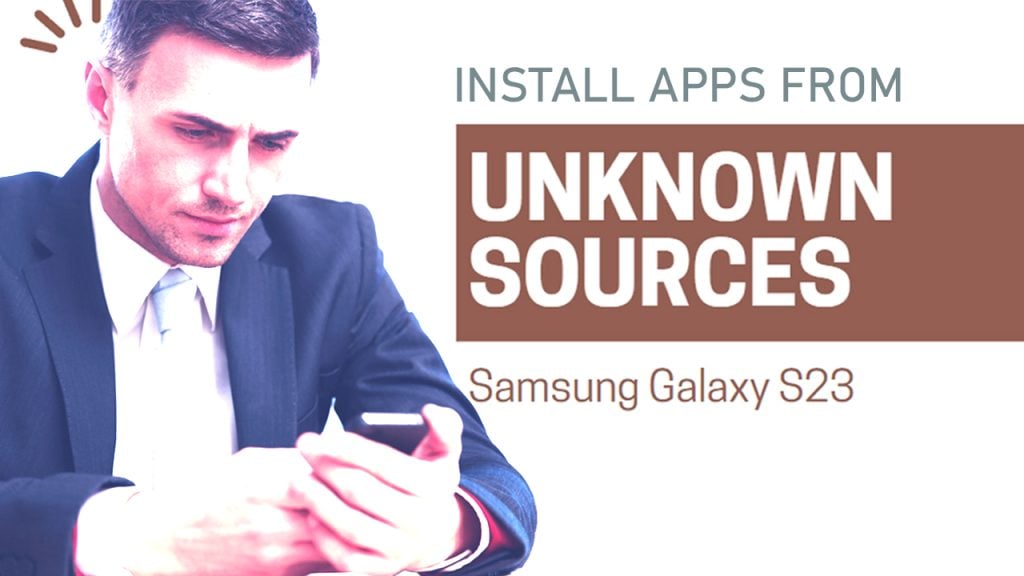
嘗試從其他來源安裝應用程序將因此產生錯誤提示,顯示“安裝被阻止。為了安全起見,您的手機設置為阻止安裝從未知來源獲得的應用程序”或類似內容。
但是,包括最新的三星 Galaxy 設備在內的現代 Android 手機已經被編程為允許用戶重新配置默認安全設置並啟用允許安裝未知來源應用程序的選項。
如何允許在 Galaxy S23 上安裝未知來源應用程序?
允許未知來源應用程序在您的新三星 Galaxy 智能手機上下載和安裝,請按照下列步驟操作:
第 1 步:首先,通過點擊手機主屏幕或應用程序托盤中的齒輪圖標啟動設置應用程序。
或者,您可以通過在快速設置/通知面板中點擊相同的齒輪圖標來啟動應用程序。只需從主屏幕頂部向下滑動手指即可訪問通知面板,然後從可用控件中找到齒輪圖標。
第 2 步:進入“設置”菜單後,向下滾動並選擇安全和隱私。
這樣做會將您帶到安全和隱私設置菜單。
第 3 步:要繼續,請向下滾動到“安全”部分,然後點擊“安裝未知應用”。
在接下來的窗口中,您將看到已被授予安裝未知應用權限的應用列表。只需等待所有應用程序完成加載。
第 4 步:當安裝未知應用程序菜單完全加載時,找到您想要允許的來源,然後點擊以打開旁邊的開關。
啟用此選項後,您就可以從任何來源(例如網站或第三方應用商店)下載應用,並將它們安裝到您的 Galaxy S23 上。
p>
例如,如果您允許安裝從 Google Chrome 瀏覽器下載的應用程序,請點擊以打開 Chrome 旁邊的開關。要允許安裝從您的 Gmail(電子郵件)帳戶下載的某些應用程序,請點擊 Gmail 旁邊的開關。其他應用程序來源也是如此。
但話又說回來,您必須注意,允許從未知來源安裝可能會增加您設備上的惡意軟件或其他安全威脅的風險,因為這些應用程序不受與從 Google Play 商店等可信來源下載的內容進行相同級別的審查和安全檢查。
話雖如此,強烈建議您在使用完“安裝未知應用程序”選項後立即將其關閉。
如果您之前未啟用安裝從未知來源,您可能會收到一條警告消息,告訴您潛在的風險。如果您願意繼續,只需閱讀消息並點擊確定。
什麼是未知來源?
未知來源指的是不是從官方 Google Play 商店或 Android 設備上其他受信任的應用商店下載的應用。這些應用程序通常是從第三方應用程序商店、網站或其他來源下載的,並且可能沒有經過 Google 或其他可信來源的安全或惡意軟件審查。
允許安裝來自未知來源的應用程序是安全風險,因為它會使設備面臨潛在的惡意軟件或其他安全威脅。因此,建議用戶僅從可信來源下載和安裝應用程序,除非對於無法通過 Play 商店提供的特定應用程序絕對必要。
這就是允許在新的三星 Galaxy S23 智能手機上安裝未知來源應用程序的全部內容。